المواضيع الأخيرة
دخول
المتواجدون الآن ؟
ككل هناك 315 عُضو متصل حالياً :: 0 عضو مُسجل, 0 عُضو مُختفي و 315 زائر :: 3 عناكب الفهرسة في محركات البحثلا أحد
أكبر عدد للأعضاء المتواجدين في هذا المنتدى في نفس الوقت كان 677 بتاريخ الثلاثاء ديسمبر 05, 2023 10:38 pm
حكمة اليوم
احصائيات
هذا المنتدى يتوفر على 1256 عُضو.آخر عُضو مُسجل هو abdallahallam فمرحباً به.
أعضاؤنا قدموا 90265 مساهمة في هذا المنتدى في 31116 موضوع
المواضيع الأكثر شعبية
برنامج قرونت بيج الرسومات والصور
نظرة عيونك يا قمر :: قسم الكمبيوتر :: برامج الكمبيوتر والماسنجر وخلفيات وثيمات وندوز وحل المشاكل التقنية
صفحة 1 من اصل 1 • شاطر
 برنامج قرونت بيج الرسومات والصور
برنامج قرونت بيج الرسومات والصور
الرسومات والصور
أساسيات الصور والرسومات
يشير مصطلح الرسومات graphics عادة إلى أي عنصر مرئي غير نصي يظهر على صفحة الويب . في حين يشير مصطلح الصور في الغالب إلى الملفات الرسومية الساكنة التي توجد في صيغتين هما GIF و JPEG .
من أهم القواعد التي يجب أن تنتبه لها عند استخدام الصور في الويب وهي :
1- استخدم صوراً صغيرة الحجم : الصور كبيرة الحجم تأخذ وقتاً عند تحميلها أما الصور صغيرة الحجم فتكون سريعة وتؤدي إلى استعراض صفحاتك بشكل سريع .
2- اجعل كل صفحة ويب لديك تحتفظ بأقل عدد من الصور : وجود عدد كبير من الصور في صفحة الويب أمر سيء ، لأنه يؤدي إلى بطء التحميل كثيراً .
3- لا تضف الصور إلى صفحة الويب لمجرد أنك تملك صوراً كثيرة : تأكد من أن الصور التي تضيفها إلى صفحاتك سوف تضيف شيئاً ما إلى محتواها .
" ثمة طريقة تسهل عليك إنشاء صفحات الويب الخاصة بك ، تقوم هذه الطريقة على إنشاء مجلد للصور – اسمه -/ IMAGES داخل مجلد Web الخاص بك حيث تخزن فيه كل ملفات الصور لديك فعند إنشاء موقع ويب يتم في الوضع الافتراضي إنشاء مجلد -/ IMAGES ليستخدم في تخزين ملفات الصور الخاصة بك .
إضافة الصور باستخدام فرونت بيج
لإضافة صورة إلى صفحة الويب :
1- في فرونت بيج ، افتح صفحة جديدة داخل الموقع الخاص بك .
2- من قائمة Insert ، حدد خيار File ثم Picture لتفتح مربع حوار Picture ( انظر الشكل 9-1 )
الرسومات والصور
1-9
3- حدد ملف الصورة التي تريد إدراجها في صفحتك .
4- انقر زر ok وستظهر الصورة في صفحة الويب ( انظر الشكل 9-2 ) .
5- من قائمة File ، حدد أمر save لتفتح مربع حوار save as ( انظر الشكل 9-3 ) لتتأكد من أن ملف الصورة قد تم حفظه مع موقع الويب إلى جانب حفظه في مجلد /IMAGES .
6- إذا لم يكن المجلد المحدد لحفظ ملف الصورة هو مجلد IMAGES ، فانقر زر Changes ثم حدد مجلد IMAGES ثم انقر زر ok .
7- انقر زر ok لتحفظ ملف الصورة مع موقع الويب الخاص بك .
الرسومات والصور
2-9
الرسومات والصور
3-9
تعديل ملفات الصور لديك
من الإعدادات التي يمكنك القيام بها لتعديل ملفات الصور ما يلي :
× التحكم في أبعاد الصورة داخل الصفحة
× التحكم في طريقة محاذاة النص بالنسبة للصورة
× تحديد إذا ما كان سيتم عرض الصورة داخل الحدود
× إضافة ارتباط تشعبي إلى الصورة
ولتعديل طريقة عرض الصورة داخل صفحة الويب :
1- حدد الصورة التي تريد تعديلها .
2- من قائمة Format ، حدد أمر Properties لتفتح مربع حوار Picture Properties ( انظر الشكل 9-4 )
3- لإضافة ارتباط تشعبي إلى الصورة ، اكتب عنوان URL الخاص بالارتباط التشعبي الذي تريد ربطه مع الصورة ، وذلك باستخدام جزء Default Hyperlinks . في مربع الحوار قد يكون عنوان URL أحد المواقع الأخرى على الويب أو ملفاً أخر على الموقع الخاص بك ، ويمكنك استخدام Browse لتحدد عنوان URL إذا لم تستطع أن تتذكره .
4- لتعديل ابعاد الصورة appearance حدد علامة تبويب لتفتح النافذة الخاص بك (انظر الشكل 9-5) .
الرسومات والصور
4-9
الرسومات والصور
5-9
5- قم بتغيير قيمتي العرض والارتفاع لتعدل أبعاد عرض الصورة .
6- انقر زر ok لحفظ تغييراتك وإغلاق مربع حوار Picture Properties .
المثال التالي يساعدك على فهم دور المحاذاة وفائدتها عندما يتفاعل النص مع الصورة داخل صفحة ويب :
1- قم بإنشاء صفحة جديدة .
2- اكتب الجملة التالية في الصفحة :
الدرة دمه في رقاب المسلمين او اكتب ما تشاء مع الصورة التي ستختارها نحن اخترنا صورة الدرة والعبارة السابقة
3- ضع مؤشر الفأرة قبل كلمة المسلمين ثم أدخل الصورة . إذا كان حجم الصورة يزيد عن 150 بكسل عرضاً ، فقم بتعديل هذا الحجم بحيث لا يزيد عن 150 بكسل . ينبغي أن تبدو الصورة لديك كما هو مبين في الشكل 9-6 .
4- حدد الصورة التي قمت بإدراجها ثم افتح مربع حوار Picture Properties . حدد علامة تبويب Appearance لتفتح النافذة الخاصة بها .
5- لكي ترى كيف ان تغيير المحاذاة يؤدي الى التاثير على تدفق النص المجاور default ستاخذ الصورة المحاذاة الافتراضية للصورة قم بتغيير المحاذاة ثم لاحظ التغيير الذي يطرا على الصورة والنص
أساسيات الصور والرسومات
يشير مصطلح الرسومات graphics عادة إلى أي عنصر مرئي غير نصي يظهر على صفحة الويب . في حين يشير مصطلح الصور في الغالب إلى الملفات الرسومية الساكنة التي توجد في صيغتين هما GIF و JPEG .
من أهم القواعد التي يجب أن تنتبه لها عند استخدام الصور في الويب وهي :
1- استخدم صوراً صغيرة الحجم : الصور كبيرة الحجم تأخذ وقتاً عند تحميلها أما الصور صغيرة الحجم فتكون سريعة وتؤدي إلى استعراض صفحاتك بشكل سريع .
2- اجعل كل صفحة ويب لديك تحتفظ بأقل عدد من الصور : وجود عدد كبير من الصور في صفحة الويب أمر سيء ، لأنه يؤدي إلى بطء التحميل كثيراً .
3- لا تضف الصور إلى صفحة الويب لمجرد أنك تملك صوراً كثيرة : تأكد من أن الصور التي تضيفها إلى صفحاتك سوف تضيف شيئاً ما إلى محتواها .
" ثمة طريقة تسهل عليك إنشاء صفحات الويب الخاصة بك ، تقوم هذه الطريقة على إنشاء مجلد للصور – اسمه -/ IMAGES داخل مجلد Web الخاص بك حيث تخزن فيه كل ملفات الصور لديك فعند إنشاء موقع ويب يتم في الوضع الافتراضي إنشاء مجلد -/ IMAGES ليستخدم في تخزين ملفات الصور الخاصة بك .
إضافة الصور باستخدام فرونت بيج
لإضافة صورة إلى صفحة الويب :
1- في فرونت بيج ، افتح صفحة جديدة داخل الموقع الخاص بك .
2- من قائمة Insert ، حدد خيار File ثم Picture لتفتح مربع حوار Picture ( انظر الشكل 9-1 )
الرسومات والصور
1-9
3- حدد ملف الصورة التي تريد إدراجها في صفحتك .
4- انقر زر ok وستظهر الصورة في صفحة الويب ( انظر الشكل 9-2 ) .
5- من قائمة File ، حدد أمر save لتفتح مربع حوار save as ( انظر الشكل 9-3 ) لتتأكد من أن ملف الصورة قد تم حفظه مع موقع الويب إلى جانب حفظه في مجلد /IMAGES .
6- إذا لم يكن المجلد المحدد لحفظ ملف الصورة هو مجلد IMAGES ، فانقر زر Changes ثم حدد مجلد IMAGES ثم انقر زر ok .
7- انقر زر ok لتحفظ ملف الصورة مع موقع الويب الخاص بك .
الرسومات والصور
2-9
الرسومات والصور
3-9
تعديل ملفات الصور لديك
من الإعدادات التي يمكنك القيام بها لتعديل ملفات الصور ما يلي :
× التحكم في أبعاد الصورة داخل الصفحة
× التحكم في طريقة محاذاة النص بالنسبة للصورة
× تحديد إذا ما كان سيتم عرض الصورة داخل الحدود
× إضافة ارتباط تشعبي إلى الصورة
ولتعديل طريقة عرض الصورة داخل صفحة الويب :
1- حدد الصورة التي تريد تعديلها .
2- من قائمة Format ، حدد أمر Properties لتفتح مربع حوار Picture Properties ( انظر الشكل 9-4 )
3- لإضافة ارتباط تشعبي إلى الصورة ، اكتب عنوان URL الخاص بالارتباط التشعبي الذي تريد ربطه مع الصورة ، وذلك باستخدام جزء Default Hyperlinks . في مربع الحوار قد يكون عنوان URL أحد المواقع الأخرى على الويب أو ملفاً أخر على الموقع الخاص بك ، ويمكنك استخدام Browse لتحدد عنوان URL إذا لم تستطع أن تتذكره .
4- لتعديل ابعاد الصورة appearance حدد علامة تبويب لتفتح النافذة الخاص بك (انظر الشكل 9-5) .
الرسومات والصور
4-9
الرسومات والصور
5-9
5- قم بتغيير قيمتي العرض والارتفاع لتعدل أبعاد عرض الصورة .
6- انقر زر ok لحفظ تغييراتك وإغلاق مربع حوار Picture Properties .
المثال التالي يساعدك على فهم دور المحاذاة وفائدتها عندما يتفاعل النص مع الصورة داخل صفحة ويب :
1- قم بإنشاء صفحة جديدة .
2- اكتب الجملة التالية في الصفحة :
الدرة دمه في رقاب المسلمين او اكتب ما تشاء مع الصورة التي ستختارها نحن اخترنا صورة الدرة والعبارة السابقة
3- ضع مؤشر الفأرة قبل كلمة المسلمين ثم أدخل الصورة . إذا كان حجم الصورة يزيد عن 150 بكسل عرضاً ، فقم بتعديل هذا الحجم بحيث لا يزيد عن 150 بكسل . ينبغي أن تبدو الصورة لديك كما هو مبين في الشكل 9-6 .
4- حدد الصورة التي قمت بإدراجها ثم افتح مربع حوار Picture Properties . حدد علامة تبويب Appearance لتفتح النافذة الخاصة بها .
5- لكي ترى كيف ان تغيير المحاذاة يؤدي الى التاثير على تدفق النص المجاور default ستاخذ الصورة المحاذاة الافتراضية للصورة قم بتغيير المحاذاة ثم لاحظ التغيير الذي يطرا على الصورة والنص

البارح كان يبقيني- عضو متميز

 جنسية العضو : مغربية
جنسية العضو : مغربية
 عدد المساهمات : 50
عدد المساهمات : 50
تاريخ التسجيل : 28/05/2014

كلى دلع- نائبة الادارة

 جنسية العضو : بحرينية
جنسية العضو : بحرينية الأوسمة :
الأوسمة : 
 عدد المساهمات : 1042
عدد المساهمات : 1042
تاريخ التسجيل : 31/10/2012

وردة الحب- مؤســـــس الموقــــــع

 جنسية العضو : بحرينية
جنسية العضو : بحرينية الأوسمة :
الأوسمة : 
 عدد المساهمات : 4066
عدد المساهمات : 4066
تاريخ التسجيل : 01/03/2012
المزاج : هادئة
 مواضيع مماثلة
مواضيع مماثلة» برنامج قرونت بيج استخدام اطارات
» برنامج قرونت بيج التعرف على الخرائط المصورة
» برنامج قرونت بيج معالجة الخلايا في الجدول
» بعض الرسومات للمدراس ثلاثية الابعاد
» مساء الخير متجركة بالالوان والصور
» برنامج قرونت بيج التعرف على الخرائط المصورة
» برنامج قرونت بيج معالجة الخلايا في الجدول
» بعض الرسومات للمدراس ثلاثية الابعاد
» مساء الخير متجركة بالالوان والصور
نظرة عيونك يا قمر :: قسم الكمبيوتر :: برامج الكمبيوتر والماسنجر وخلفيات وثيمات وندوز وحل المشاكل التقنية
صفحة 1 من اصل 1
صلاحيات هذا المنتدى:
لاتستطيع الرد على المواضيع في هذا المنتدى




 في خافقي شوق وغرام وفي نظرة عيوني كلام تقولكم يا اعضاء منتدى نظرة عيونك يا قمر المنتدى من غيركم ظلام
في خافقي شوق وغرام وفي نظرة عيوني كلام تقولكم يا اعضاء منتدى نظرة عيونك يا قمر المنتدى من غيركم ظلام صباحكم مسائكم عسل بالقشطة ياحلوين ههههههه مع تحيات مراسلتكم همسة من منتدى نظرة عيونك يا قمر هذى صورة ... من تتوقعون حصريا هههه ابوشوارب بهرب قبل ما يصيدوني هههههههه
صباحكم مسائكم عسل بالقشطة ياحلوين ههههههه مع تحيات مراسلتكم همسة من منتدى نظرة عيونك يا قمر هذى صورة ... من تتوقعون حصريا هههه ابوشوارب بهرب قبل ما يصيدوني هههههههه

 لو سمحتوا لا احد يسجل باسماء قريبه من الاعضاء او الاداريين لاحضت ان اعضاء جدد يسجلون باسماء قريبه للاداريين او الاعضاء ممكن ان يختاروا اسماء غير ويا هلا بكم معانا وكل عضو بيتعمد يسجل اباسم قريب لاي عضو اخر راح يتغير اسمه مع شكري لكم
لو سمحتوا لا احد يسجل باسماء قريبه من الاعضاء او الاداريين لاحضت ان اعضاء جدد يسجلون باسماء قريبه للاداريين او الاعضاء ممكن ان يختاروا اسماء غير ويا هلا بكم معانا وكل عضو بيتعمد يسجل اباسم قريب لاي عضو اخر راح يتغير اسمه مع شكري لكم 







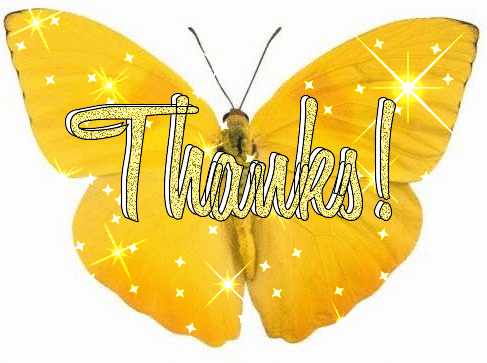

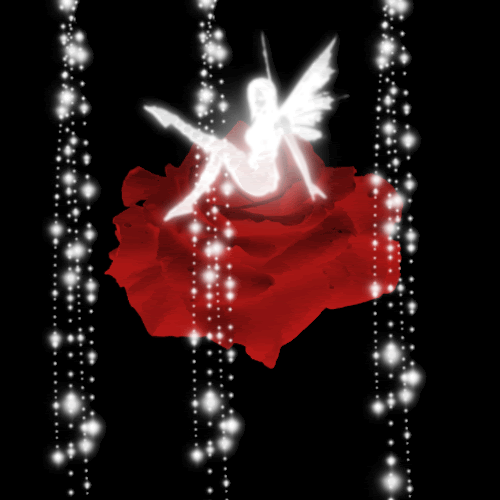







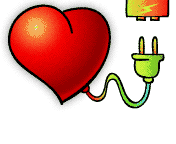
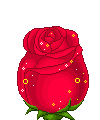


» تحقيق التميز في مناقصات الطرق السعودية: أسرار العروض الفنية الرابحة
» قناة عشاق عالم الطيران
» زعفران العز الملكي
» دليلك لمنتجات العناية بالطفل على ويلنس سوق
» افضل فنادق مكة والمدينة
» دليلك لمنتجات العناية بالطفل على ويلنس سوق
» موسم الحج والعمرة وحجز فنادق
» موسم الحج والعمرة وحجز فنادق
» منتجات كيو في على ويلنس سوق: الحل الكامل لجميع احتياجات العناية بالبشرة